Win11安装与卸载Oracle 19c数据库
一、官网下载安装包
进入官网,选择产品-Oracle DataBase,点击进入下载界面
官网
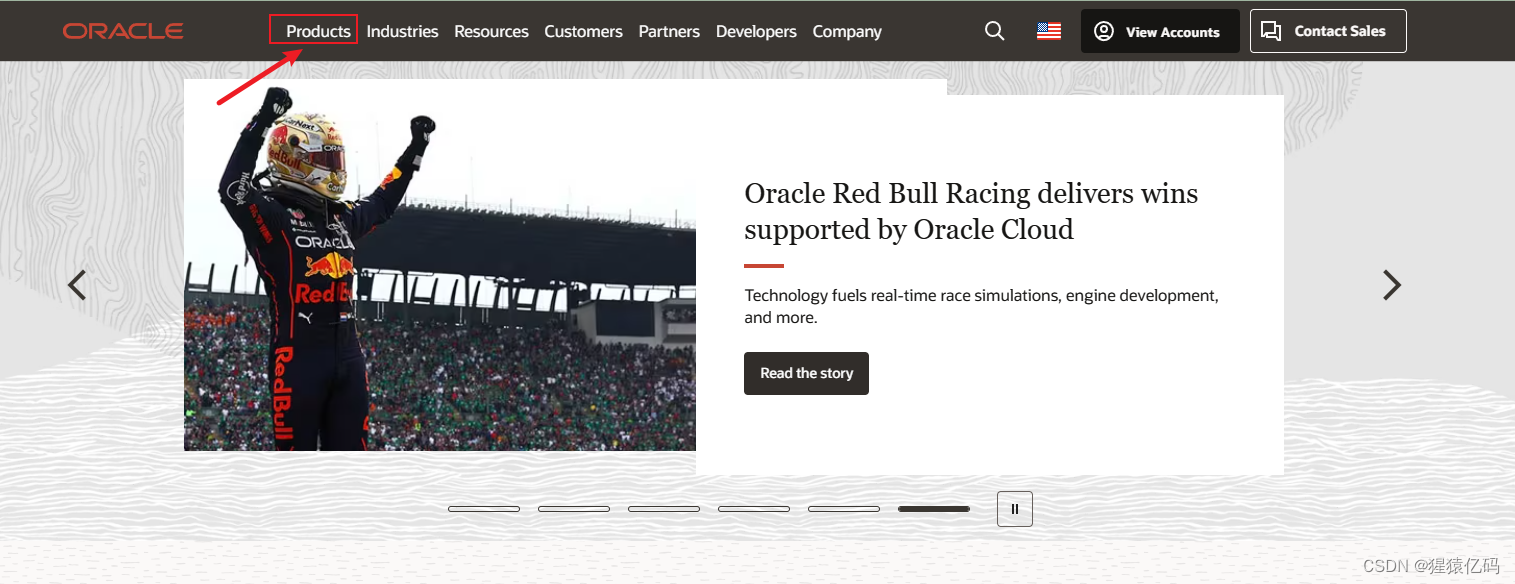


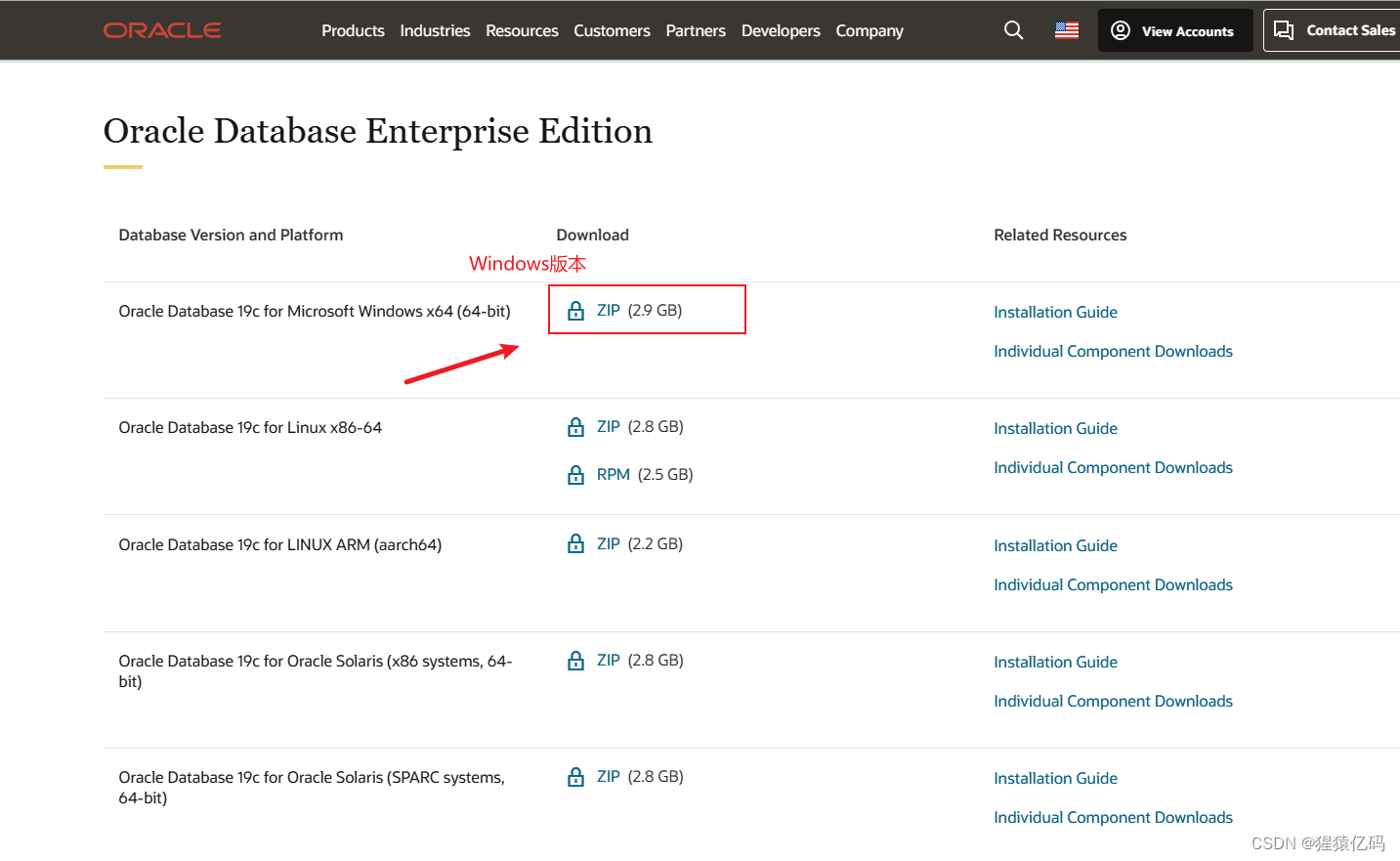
二、安装
将下载的压缩包进行解压,解压路径随意即可

1 双击exe文件开始安装
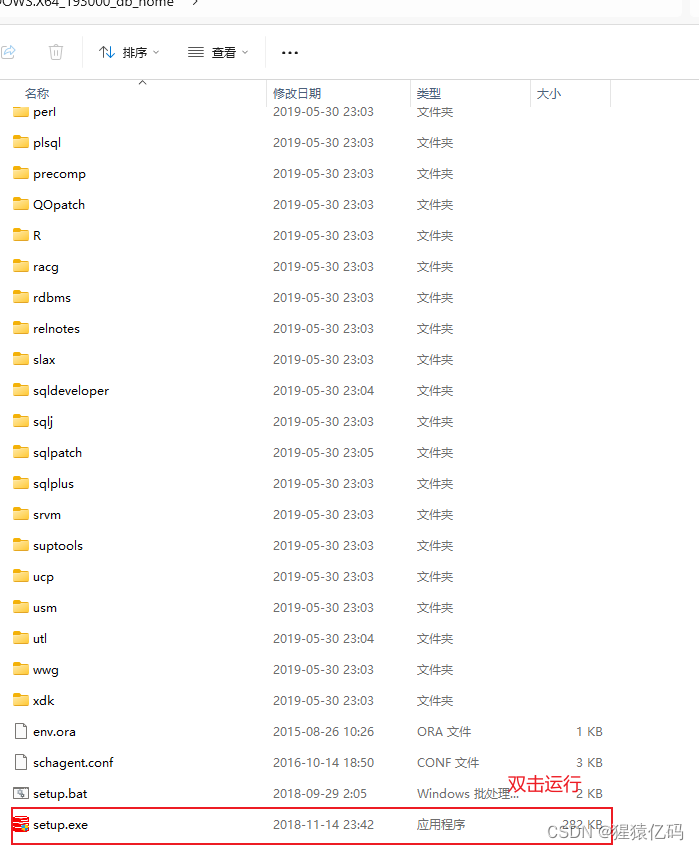
等待出现如下页面

2 选择所示,点击下一步

3 选择桌面类安装
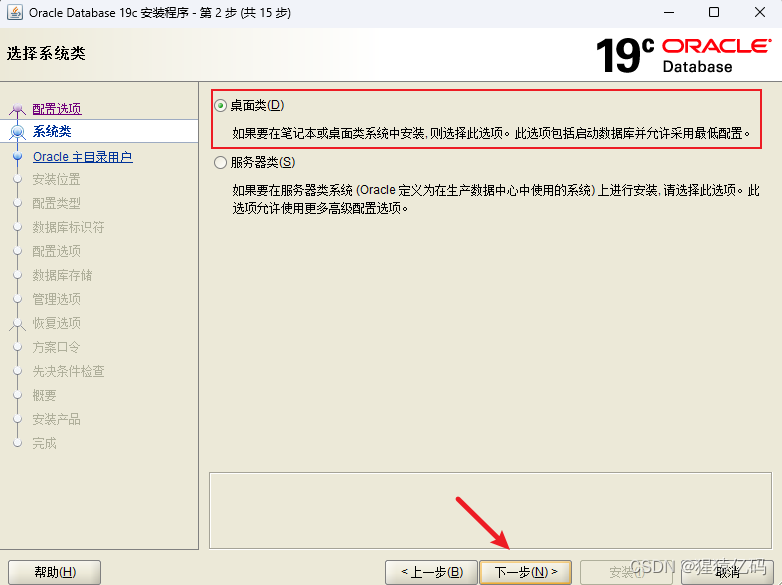
4 创建用户
Oracle主目录用户
使用虚拟账户
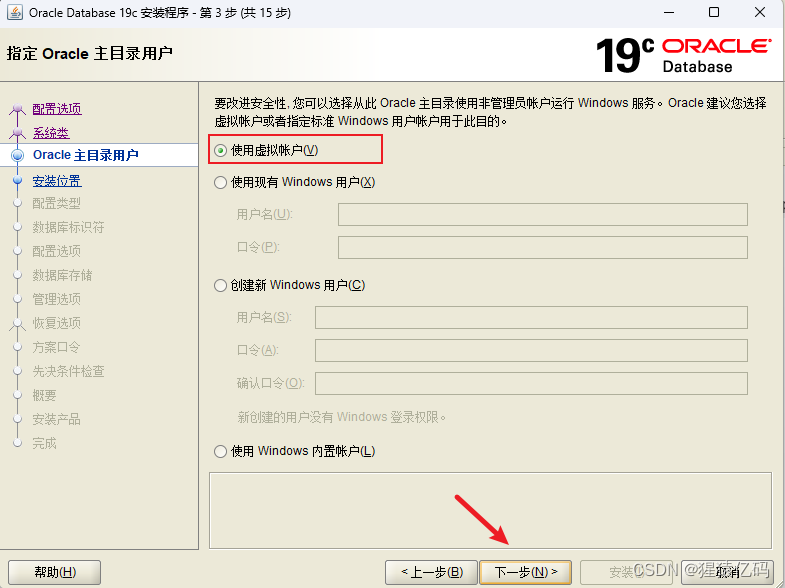
点击下一步,可能会被卡住,稍等片刻
5 选择安装目录,设置数据库口令
Oracle基目录是oracle的安装目录,注意:Oracle基目录必须要求全英文命名,否则不能到下一步。
Software location就是后面配置环境变量的路径。
数据库文件位置默认即可,默认名称为orcl。
全局数据库名可以不需要改变。
口令:就是密码,oracle有两个管理员sys和system,这里就是给他们设置登录密码(我填的root)需要注意的是:口令要记住,登录会用到,就类似于设置密码一样,如果密码太简单底下的消息栏会说口令不符合Oracle建议的标准。。
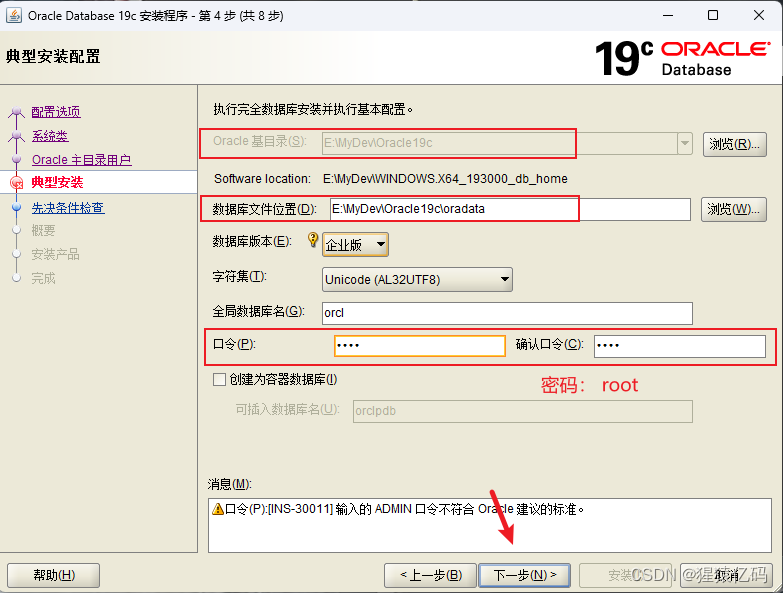
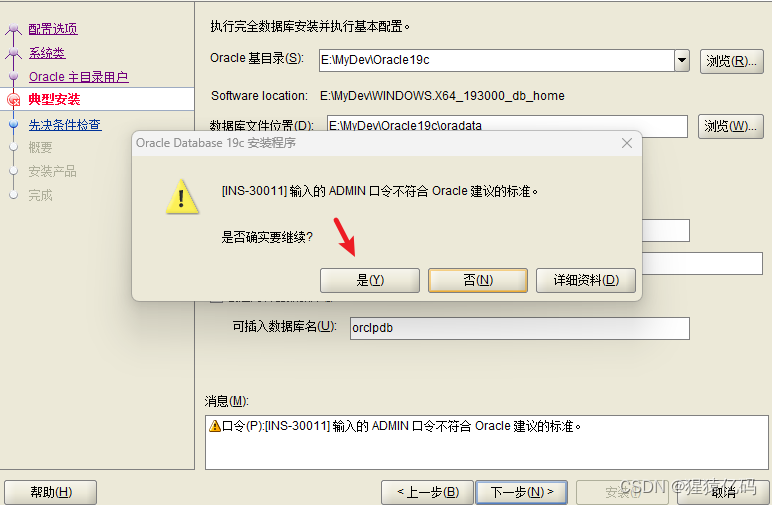
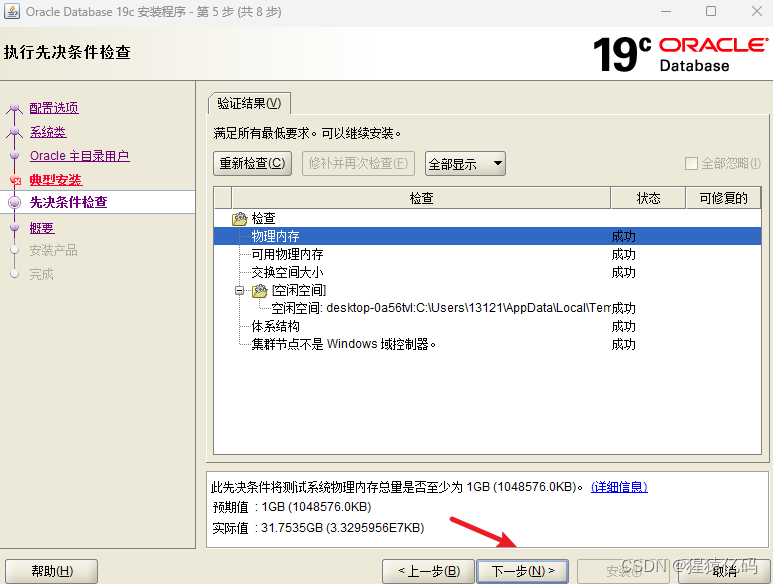
以上 “先决条件检查” 可能在安装的时候,自动的跳过了,无需任何操作
6 点击安装
这步没有任何操作,点击安装即可。
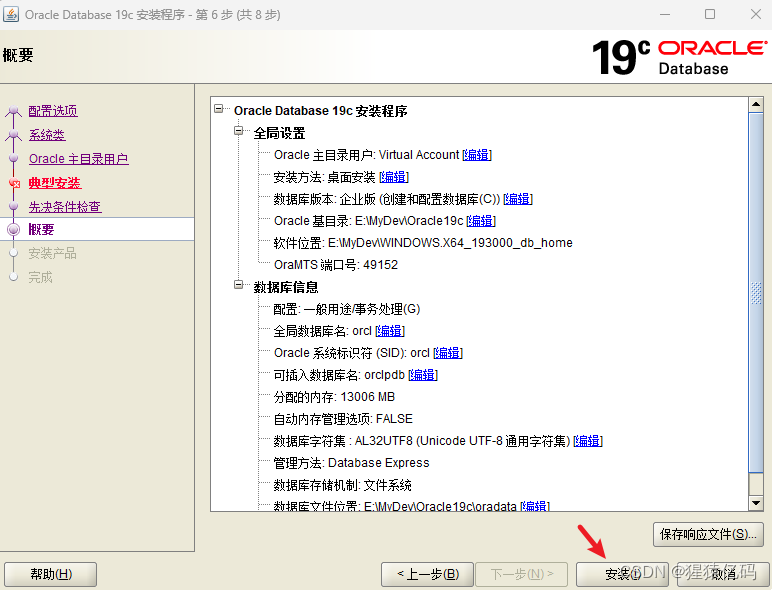
7 开始安装产品。
普遍安装较久,耐心等待即可,“42%”会停一段时间,都是正常的。
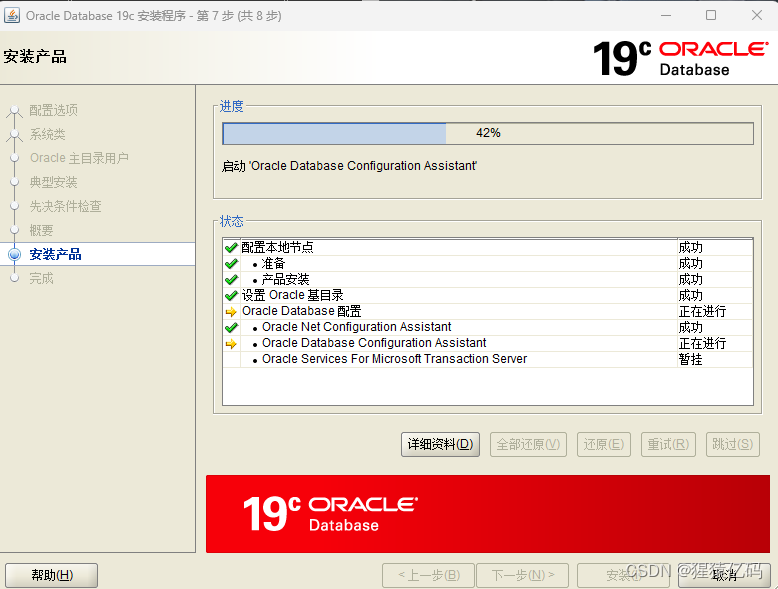
8 安装完成
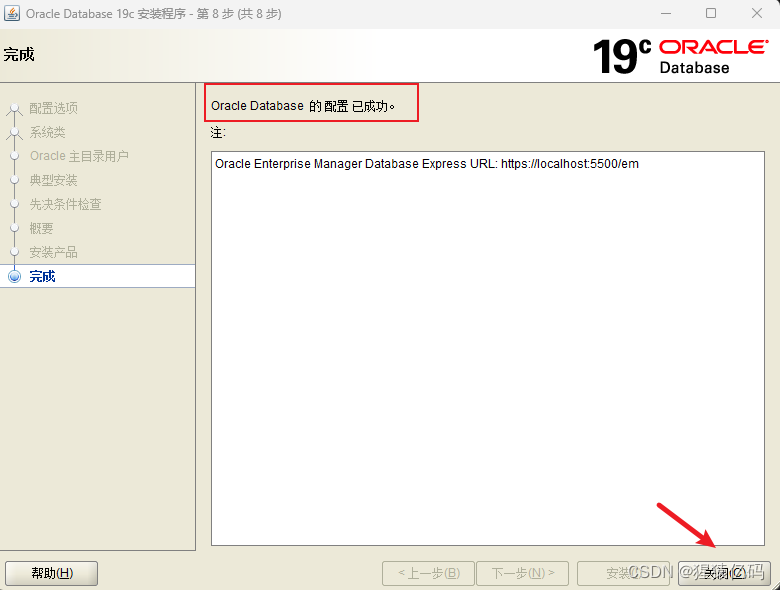
9 检验是否安装成功
Win+R,输入cmd打开黑窗,输入
sqlplus
通过SQL Plus命令行方式登录验证。
或者在开始菜单里,最近添加里找到【SQL Plus】,单击打开;

输入用户名,默认名是system,密码就是在典型安装配置中的那个口令root(会自动隐藏)。
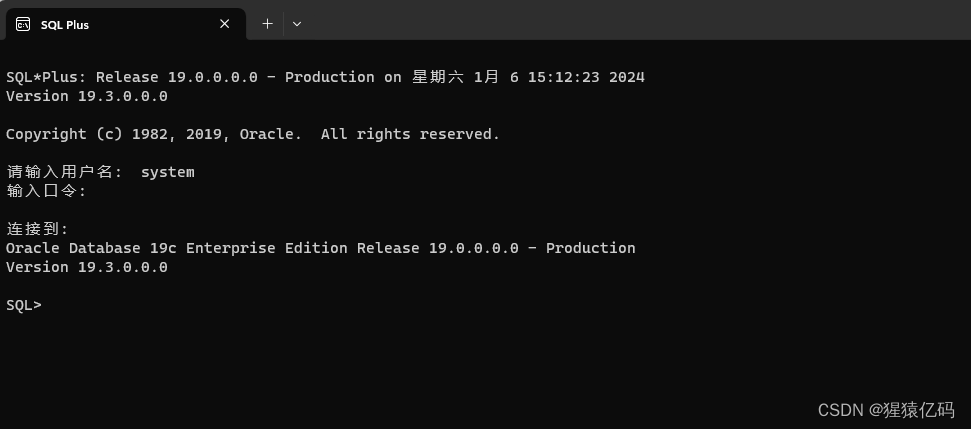
验证完:exit;即可退出数据库。
oracle用户默认用户还有很多,其中一个scott用户是一个普通用户,但是12c以后这个用户就被移除了,后期想使用需要另行添加创造,可以搜索先关文章。
三 服务管理。
oracle默认自动开启所有服务,有些服务是非必要的可以禁用:
步骤如下:
1、win+R,输入services.msc
2、找到Oracle开头的服务,设置启动类型
必须启动的服务有:
OracleOraDB19Home1TNSListener – 数据库软件监听
OracleServiceORCL – oracle数据库实例服务,不开启没办法使用。
OracleOraDB19Home1MTSRecoveryService – 不确定是什么服务,但是开启后sql的执行速度提高了,不开启会很慢。
OracleRemExecServiceV2
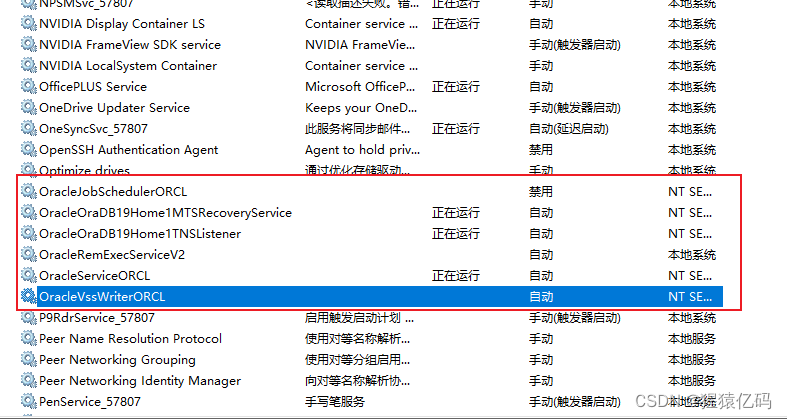
使用客户端工具连接本地的oracle数据库
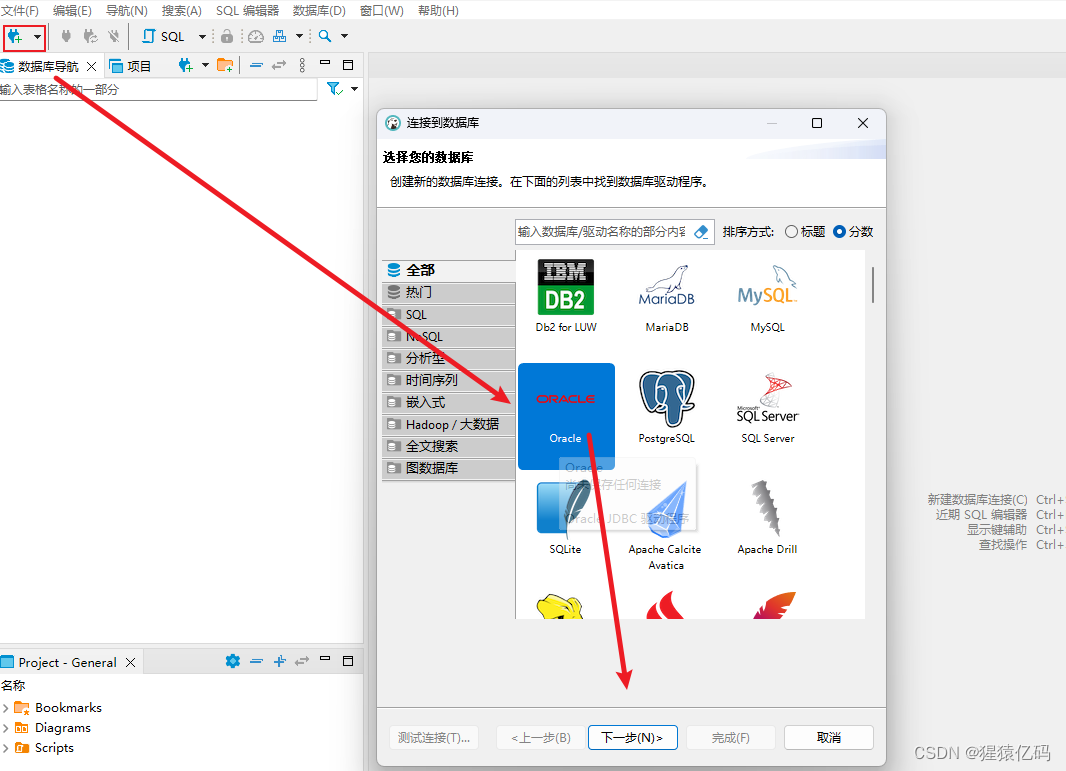
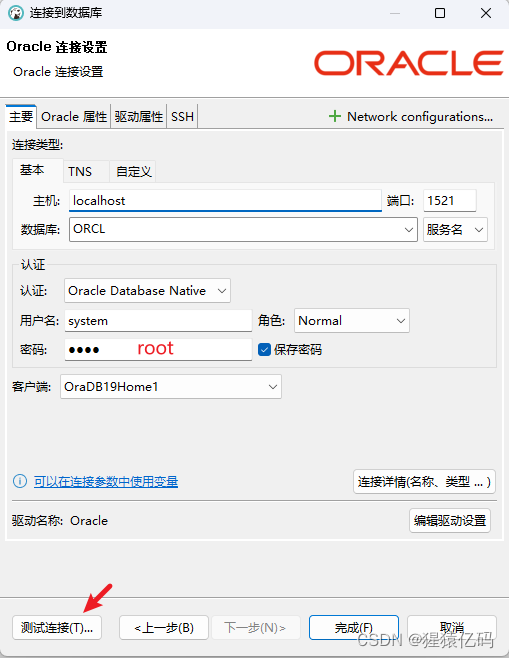
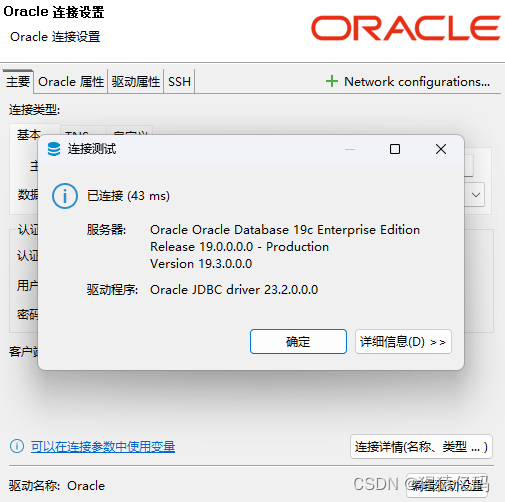

在oracle数据库当中,模式又叫做用户,一个模式其实就是一个用户,我们的数据表就是在模式/用户下面的
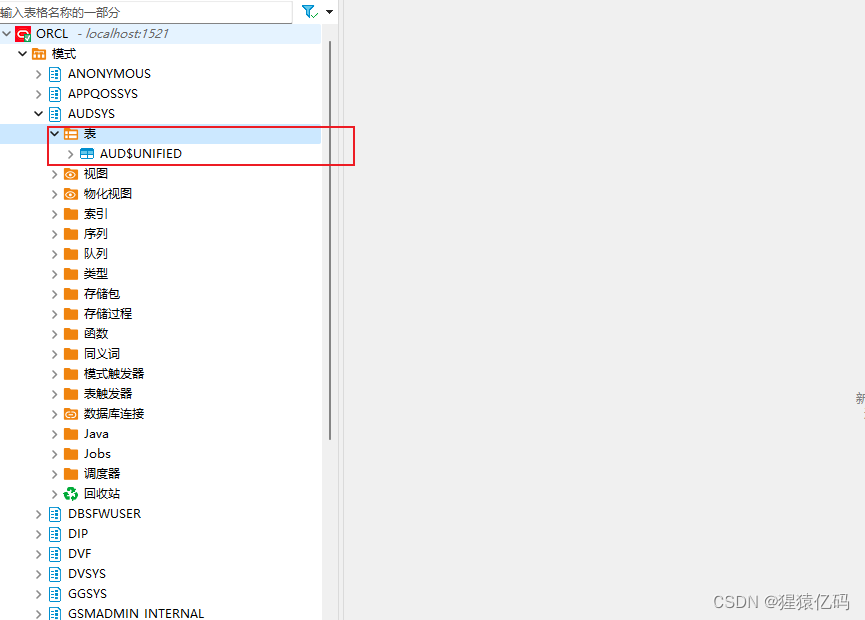
四 卸载oracle
1.关闭所有服务,右键【我的电脑】–》【管理】–》【服务和应用程序】–》【服务】,或是win+r输入services.msc,找到oracle所有服务然后停止

2.清理注册表
win+r打开运行窗口,输入regedit
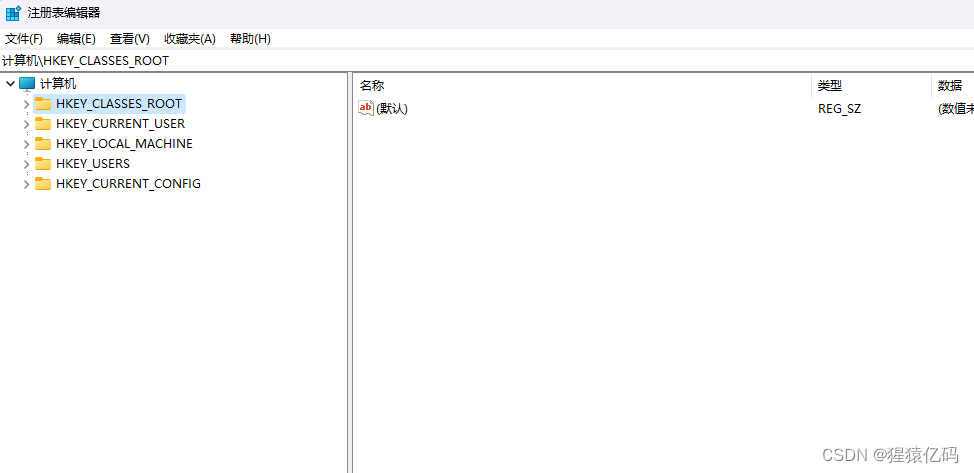
1)删除HKEY_LOCAL_MACHINE\SOFTWARE\ORACLE
2)删除HKEY_LOCAL_MACHINE\SYSTEM\ControlSet001\Services下所有Oracle的有关内容
3)删除HKEY_LOCAL_MACHINE\SYSTEM\CurrentControlSet\Services下所有oracle开头的有关内容
4)删除HKEY_LOCAL_MACHINE\SYSTEM\CurrentControlSet\Services\Eventlog\Application下所有oracle开头的内容
5)删除HKEY_CURRENT_USER\Software\Microsoft\Windows\CurrentVersion\Explorer\MenuOrder\Start Menu\Programs中所有以oracle开头的内容。
6)删除HKEY_LOCAL_MACHINE\SOFTWARE\ODBC\ODBCINST.INI中除Microsoft ODBC for Oracle注册表键以外的所有含有Oracle的内容。
以上步骤没有先后顺序
3.删除所有和oracle有关的文件(看自己电脑具体的安装位置)

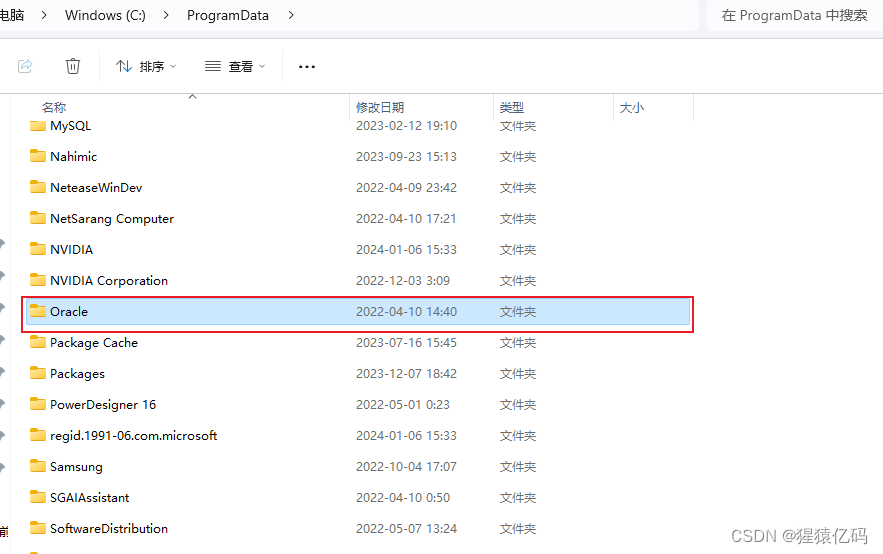
4 C:\ProgramData\Microsoft\Windows\Start Menu\Programs
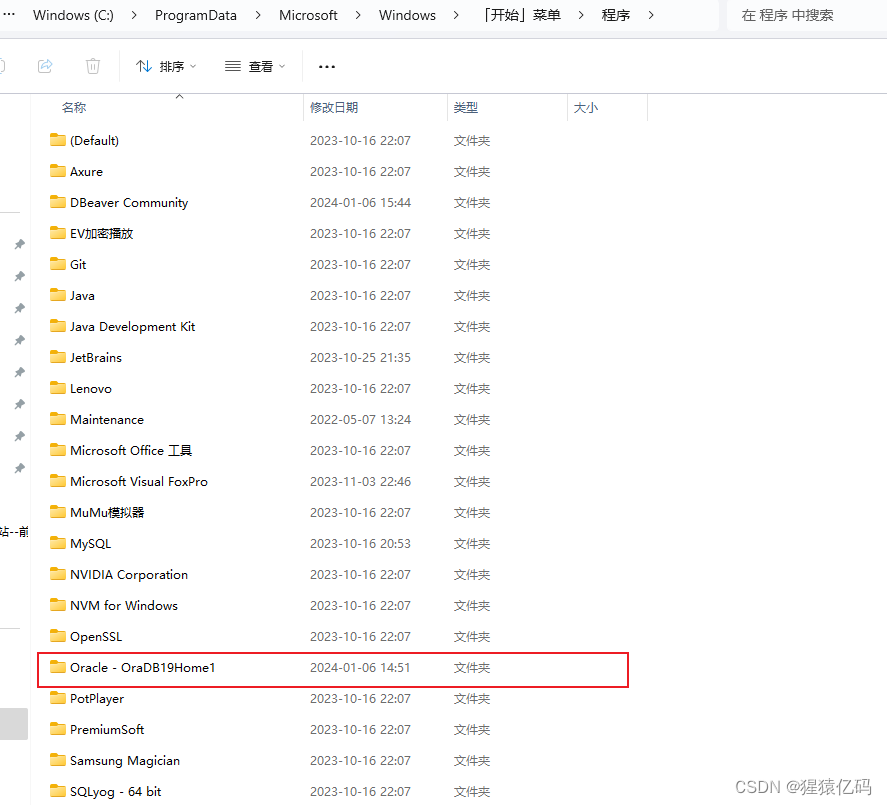
5 C:\Users
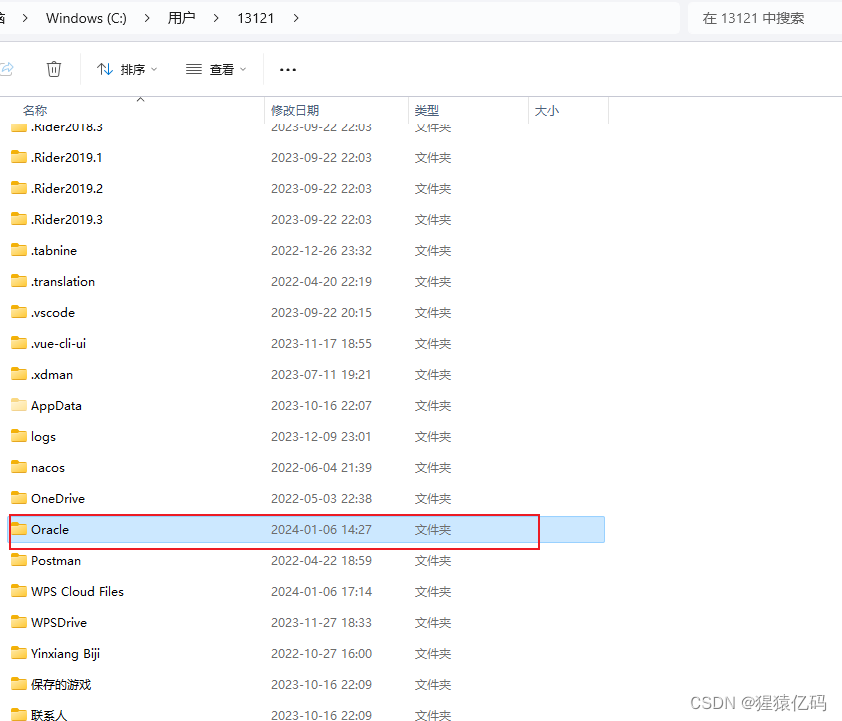
6 配置环境变量的话,就把相关配置删除
7 重启电脑
本文来自互联网用户投稿,该文观点仅代表作者本人,不代表本站立场。本站仅提供信息存储空间服务,不拥有所有权,不承担相关法律责任。 如若内容造成侵权/违法违规/事实不符,请联系我的编程经验分享网邮箱:veading@qq.com进行投诉反馈,一经查实,立即删除!